
ECharts象形柱图属性设置
ECharts 象形柱图属性
type在象形柱图中 type 属性值为 'pictorialBar'。
name系列名称,用于tooltip的显示,legend 的图例筛选,在 setOption 更新数据和配置项时用于指定对应的系列。
legendHoverLink是否启用图例 hover 时的联动高亮,默认为 true。
coordinateSystem该系列使用的坐标系,可选的值:
- 'cartesian2d'使用二维的直角坐标系(也称笛卡尔坐标系),通过 xAxisIndex, yAxisIndex指定相应的坐标轴组件。
xAxisIndex使用的 x 轴的 index,在单个图表实例中存在多个 x 轴的时候有用。
yAxisIndex使用的 y 轴的 index,在单个图表实例中存在多个 y轴的时候有用。
cursor鼠标悬浮时在图形元素上时鼠标的样式是什么,默认为 'pointer'。同 CSS 的 cursor。
label图形上的文本标签,可用于说明图形的一些数据信息,比如值,名称等,label选项在 ECharts 2.x 中放置于itemStyle.normal下,在 ECharts 3 中为了让整个配置项结构更扁平合理,label 被拿出来跟 itemStyle 平级,并且跟 itemStyle 一样拥有 normal, emphasis 两个状态。
itemStyle图形样式,有 normal 和 emphasis 两个状态。normal 是图形在默认状态下的样式;emphasis 是图形在高亮状态下的样式,比如在鼠标悬浮或者图例联动高亮时。
barWidth柱条的宽度,不设时自适应。支持设置成相对于类目宽度的百分比。
在同一坐标系上,此属性会被多个 'pictorialBar' 系列共享。此属性应设置于此坐标系中最后一个 'pictorialBar' 系列上才会生效,并且是对此坐标系中所有 'pictorialBar' 系列生效。
barMaxWidth柱条的最大宽度,不设时自适应。支持设置成相对于类目宽度的百分比。
在同一坐标系上,此属性会被多个 'pictorialBar' 系列共享。此属性应设置于此坐标系中最后一个 'pictorialBar' 系列上才会生效,并且是对此坐标系中所有 'pictorialBar' 系列生效。
barMinHeight柱条最小高度,可用于防止某数据项的值过小而影响交互。
barGap柱间距离,可设固定值(如 20)或者百分比(如 '30%',表示柱子宽度的 30%)。默认为-100%
如果想要两个系列的柱子重叠,可以设置 barGap 为 '-100%'。这在用柱子做背景的时候有用。
在同一坐标系上,此属性会被多个 'pictorialBar' 系列共享。此属性应设置于此坐标系中最后一个 'pictorialBar' 系列上才会生效,并且是对此坐标系中所有 'pictorialBar' 系列生效。
例子:
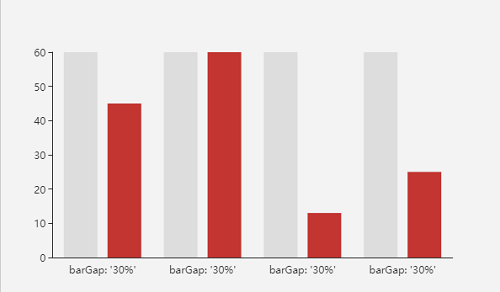
barCategoryGap类目间柱形距离,默认为类目间距的20%,可设固定值
在同一坐标系上,此属性会被多个 'pictorialBar' 系列共享。此属性应设置于此坐标系中最后一个 'pictorialBar' 系列上才会生效,并且是对此坐标系中所有 'pictorialBar' 系列生效。
symbol图形类型。
ECharts 提供的标记类型包括 'circle', 'rect', 'roundRect', 'triangle', 'diamond', 'pin', 'arrow'
也可以通过 'image://url' 设置为图片,其中 url 为图片的链接,或者 dataURI。
可以通过 'path://' 将图标设置为任意的矢量路径。这种方式相比于使用图片的方式,不用担心因为缩放而产生锯齿或模糊,而且可以设置为任意颜色。路径图形会自适应调整为合适的大小。路径的格式参见 SVG PathData。可以从 Adobe Illustrator 等工具编辑导出。
例子:
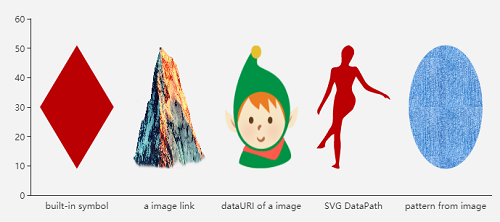
此属性可以被设置在系列的 根部,表示对此系列中所有数据都生效;也可以被设置在 data 中的 每个数据项中,表示只对此数据项生效。
例如:
series: [{
symbol: ... // 对 data 中所有数据项生效。
data: [23, 56]
}]
或者
series: [{
data: [{
value: 23
symbol: ... // 只对此数据项生效
}, {
value: 56
symbol: ... // 只对此数据项生效
}]
}]symbolSize图形的大小。默认为 ['100%', '100%']。
可以用数组分开表示宽和高,例如 [20, 10] 表示标记宽为20,高为10,也可以设置成诸如 10 这样单一的数字,表示 [10, 10]。
可以设置成绝对值(如 10),也可以设置成百分比(如 '120%'、['55%', 23])。
当设置为百分比时,图形的大小是基于 基准柱 的尺寸计算出来的。
例如,当基准柱基于 x 轴(即柱子是纵向的),symbolSize 设置为 ['30%', '50%'],那么最终图形的尺寸是:
- 宽度:基准柱的宽度 * 30%。
- 高度:如果 symbolRepeat 为 false:基准柱的高度 * 50%。如果 symbolRepeat 为 true:基准柱的宽度 * 50%。
基准柱基于 y 轴(即柱子是横向的)的情况类似对调可得出。
例子:
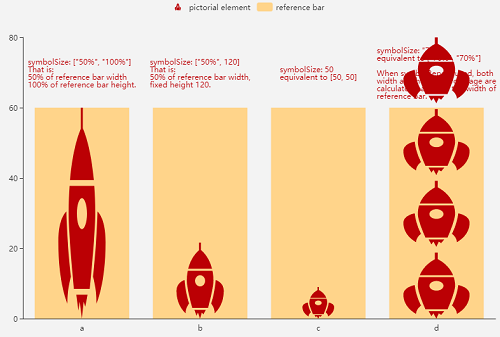
此属性可以被设置在系列的 根部,表示对此系列中所有数据都生效;也可以被设置在 data 中的 每个数据项中,表示只对此数据项生效。
例如:
series: [{
symbolSize: ... // 对 data 中所有数据项生效。
data: [23, 56]
}]
或者
series: [{
data: [{
value: 23
symbolSize: ... // 只对此数据项生效
}, {
value: 56
symbolSize: ... // 只对此数据项生效
}]
}]symbolPosition图形的定位位置。可取值:
- 'start'(默认):图形边缘与柱子开始的地方内切。
- 'end':图形边缘与柱子结束的地方内切。
- 'center':图形在柱子里居中。
例子:
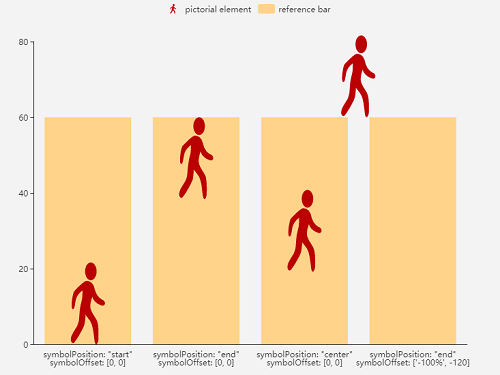
此属性可以被设置在系列的 根部,表示对此系列中所有数据都生效;也可以被设置在 data 中的 每个数据项中,表示只对此数据项生效。
例如:
series: [{
symbolPosition: ... // 对 data 中所有数据项生效。
data: [23, 56]
}]或者:
series: [{
data: [{
value: 23
symbolPosition: ... // 只对此数据项生效
}, {
value: 56
symbolPosition: ... // 只对此数据项生效
}]
}]symbolOffset图形相对于原本位置的偏移。symbolOffset 是图形定位中最后计算的一个步骤,可以对图形计算出来的位置进行微调。
可以设置成绝对值(如 10),也可以设置成百分比(如 '120%'、['55%', 23])。
当设置为百分比时,表示相对于自身尺寸 symbolSize 的百分比。
例如 [0, '-50%'] 就是把图形向上移动了自身尺寸的一半的位置。
此属性可以被设置在系列的根部,表示对此系列中所有数据都生效;也可以被设置在 data 中的 每个数据项中,表示只对此数据项生效。
例如:
series: [{
symbolOffset: ... // 对 data 中所有数据项生效。
data: [23, 56]
}]或者:
series: [{
data: [{
value: 23
symbolOffset: ... // 只对此数据项生效
}, {
value: 56
symbolOffset: ... // 只对此数据项生效
}]
}]symbolRotate图形的旋转角度。
注意,symbolRotate 并不会影响图形的定位(哪怕超出基准柱的边界),而只是单纯得绕自身中心旋转。
此属性可以被设置在系列的根部,表示对此系列中所有数据都生效;也可以被设置在 data 中的每个数据项中,表示只对此数据项生效。
例如:
series: [{
symbolRotate: ... // 对 data 中所有数据项生效。
data: [23, 56]
}]或者:
series: [{
data: [{
value: 23
symbolRotate: ... // 只对此数据项生效
}, {
value: 56
symbolRotate: ... // 只对此数据项生效
}]
}]symbolRepeat指定图形元素是否重复。值可为:
- false/null/undefined:不重复,即每个数据值用一个图形元素表示。
- true:使图形元素重复,即每个数据值用一组重复的图形元素表示。重复的次数依据 data 计算得到。
- a number:使图形元素重复,即每个数据值用一组重复的图形元素表示。重复的次数是给定的定值。
- 'fixed':使图形元素重复,即每个数据值用一组重复的图形元素表示。重复的次数依据 symbolBoundingData 计算得到,即与 data 无关。这在此图形被用于做背景时有用。
例子:
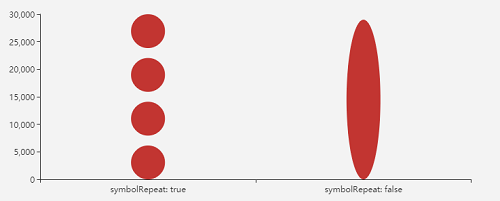
此属性可以被设置在系列的根部,表示对此系列中所有数据都生效;也可以被设置在 data 中的每个数据项中,表示只对此数据项生效。
例如:
series: [{
symbolRepeat: ... // 对 data 中所有数据项生效。
data: [23, 56]
}]或者:
series: [{
data: [{
value: 23
symbolRepeat: ... // 只对此数据项生效
}, {
value: 56
symbolRepeat: ... // 只对此数据项生效
}]
}]symbolRepeatDirection指定图形元素重复时,绘制的顺序。这个属性在两种情况下有用处:
- 当 symbolMargin 设置为负值时,重复的图形会互相覆盖,这是可以使用 symbolRepeatDirection 来指定覆盖顺序。
- 当 animationDelay 或 animationDelayUpdate 被使用时,symbolRepeatDirection 指定了 index 顺序。
这个属性的值可以是:'start' 或 'end'。
例子:
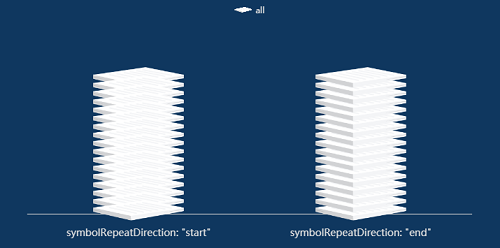
此属性可以被设置在系列的 根部,表示对此系列中所有数据都生效;也可以被设置在 data 中的 每个数据项中,表示只对此数据项生效。
例如:
series: [{
symbolRepeatDirection: ... // 对 data 中所有数据项生效。
data: [23, 56]
}]或者:
series: [{
data: [{
value: 23
symbolRepeatDirection: ... // 只对此数据项生效
}, {
value: 56
symbolRepeatDirection: ... // 只对此数据项生效
}]
}]symbolMargin图形的两边间隔(『两边』是指其数值轴方向的两边)。可以是绝对数值(如 20),或者百分比值(如 '-30%'),表示相对于自身尺寸 symbolSize 的百分比。只有当 symbolRepeat 被使用时有意义。
可以是正值,表示间隔大;也可以是负数。当 symbolRepeat 被使用时,负数时能使图形重叠。
可以在其值结尾处加一个 "!",如 "30%!" 或 25!,表示第一个图形的开始和最后一个图形结尾留白,不紧贴边界。默认会紧贴边界。
注意:
- 当 symbolRepeat 为 true/'fixed' 的时候: 这里设置的 symbolMargin 只是个参考值,真正最后的图形间隔,是根据 symbolRepeat、symbolMargin、symbolBoundingData 综合计算得到。
- 当 symbolRepeat 为一个固定数值的时候: 这里设置的 symbolMargin 无效。
例子:
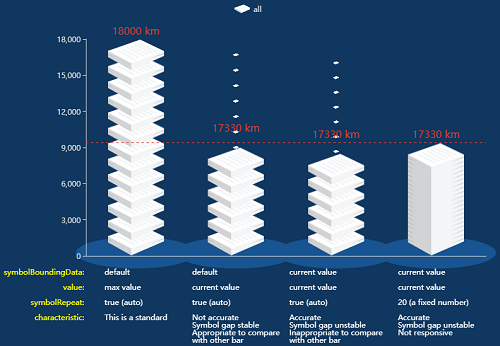
此属性可以被设置在系列的根部,表示对此系列中所有数据都生效;也可以被设置在 data 中的 每个数据项中,表示只对此数据项生效。
例如:
series: [{
symbolMargin: ... // 对 data 中所有数据项生效。
data: [23, 56]
}]或者:
series: [{
data: [{
value: 23
symbolMargin: ... // 只对此数据项生效
}, {
value: 56
symbolMargin: ... // 只对此数据项生效
}]
}]symbolClip是否剪裁图形。
- false(默认值)/null/undefined:图形本身表示数值大小。
- true:图形被剪裁后剩余的部分表示数值大小。
symbolClip 常在这种场景下使用:同时表达『总值』和『当前数值』。在这种场景下,可以使用两个系列,一个系列是完整的图形,当做『背景』来表达总数值,另一个系列是使用 symbolClip 进行剪裁过的图形,表达当前数值。
例子:
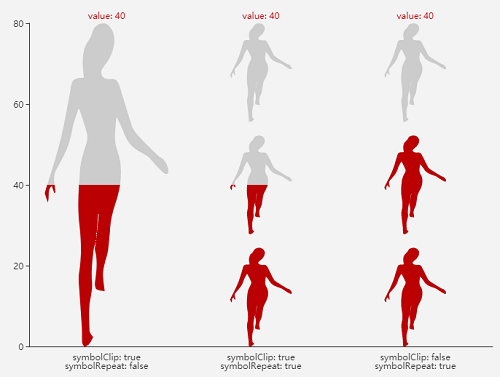
在这个例子中:
- 『背景系列』和『当前值系列』使用相同的 symbolBoundingData,使得绘制出的图形的大小是一样的。
- 『当前值系列』设置了比『背景系列』更高的 z,使得其覆盖在『背景系列』上。
此属性可以被设置在系列的根部,表示对此系列中所有数据都生效;也可以被设置在 data 中的每个数据项中,表示只对此数据项生效。
例如:
series: [{
symbolClip: ... // 对 data 中所有数据项生效。
data: [23, 56]
}]或者:
series: [{
data: [{
value: 23
symbolClip: ... // 只对此数据项生效
}, {
value: 56
symbolClip: ... // 只对此数据项生效
}]
}]symbolBoundingData这个属性是『指定图形界限的值』。它指定了一个 data,这个 data 映射在坐标系上的位置,是图形绘制的界限。也就是说,如果设置了 symbolBoundingData,图形的尺寸则由 symbolBoundingData 决定。
当柱子是水平的,symbolBoundingData 对应到 x 轴上,当柱子是竖直的,symbolBoundingData 对应到 y 轴上。
规则:
- 没有使用 symbolRepeat 时:symbolBoundingData 缺省情况下和『参考柱』的尺寸一样。图形的尺寸由零点和 symbolBoundingData 决定。举例,当柱子是竖直的,柱子对应的 data 为 24,symbolSize 设置为 [30, '50%'],symbolBoundingData 设置为 124,那么最终图形的高度为 124 * 50% = 62。如果 symbolBoundingData 不设置,那么最终图形的高度为 24 * 50% = 12。
- 使用了 symbolRepeat 时:symbolBoundingData 缺省情况取当前坐标系所显示出的最值。symbolBoundingData 定义了一个 bounding,重复的图形在这个 bounding 中,依据 symbolMargin 和 symbolRepeat 和 symbolSize 进行排布。这几个变量决定了图形的间隔大小。
在这些场景中,你可能会需要设置 symbolBoundingData:
- 使用了 symbolCilp 时:使用一个系列表达『总值』,另一个系列表达『当前值』的时候,需要两个系列画出的图形一样大。那么就把两个系列的 symbolBoundingData 设为一样大,例子。
- 使用了 symbolRepeat 时:如果需要不同柱子中的图形的间隔保持一致,那么可以把 symbolBoundingData 设为一致的数值。当然,不设置 symbolBoundingData 也是可以的,因为其缺省值就是一个定值(坐标系所显示出的最值),例子。
symbolBoundingData 可以是一个数组,例如 [-40, 60],表示同时指定了正值的 symbolBoundingData 和负值的 symbolBoundingData。
此属性可以被设置在系列的根部,表示对此系列中所有数据都生效;也可以被设置在 data 中的每个数据项中,表示只对此数据项生效。
参见如下示例:

例如:
series: [{
symbolBoundingData: ... // 对 data 中所有数据项生效。
data: [23, 56]
}]或者:
series: [{
data: [{
value: 23
symbolBoundingData: ... // 只对此数据项生效
}, {
value: 56
symbolBoundingData: ... // 只对此数据项生效
}]
}]symbolPatternSize可以使用图片作为图形的 pattern。取值类型为 number,默认为:400。
var textureImg = new Image();
textureImg.src = 'data:image/jpeg;base64,...'; // dataURI
// 或者
// textureImg.src = 'http://xxx.xxx.xxx/xx.png'; // URL
...
itemStyle: {
normal: {
color: {
image: textureImg,
repeat: 'repeat'
}
}
}这时候,symbolPatternSize 指定了 pattern 的缩放尺寸。比如 symbolPatternSize 为 400 时表示图片显示为 400px * 400px 的尺寸。
例子:
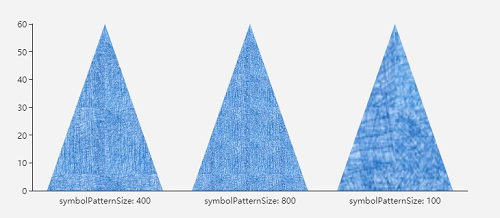
此属性可以被设置在系列的 根部,表示对此系列中所有数据都生效;也可以被设置在 data 中的 每个数据项中,表示只对此数据项生效。
例如:
series: [{
symbolPatternSize: ... // 对 data 中所有数据项生效。
data: [23, 56]
}]或者:
series: [{
data: [{
value: 23
symbolPatternSize: ... // 只对此数据项生效
}, {
value: 56
symbolPatternSize: ... // 只对此数据项生效
}]
}]encode可以定义 data 的哪个维度被编码成什么。比如:
series: {
type: 'xxx',
encode: {
x: [3, 1, 5], // 表示维度 3、1、5 映射到 x 轴。
y: 2, // 表示维度 2 映射到 y 轴。
tooltip: [3, 2, 4] // 表示维度 3、2、4 会在 tooltip 中显示。
label: 3 // 表示 label 使用维度 3。
},
data: [
// 每一列称为一个『维度』。
// 这里分别是维度 0、1、2、3、4。
[12, 44, 55, 66, 2],
[23, 6, 16, 23, 1],
...
]
}encode 支持的属性,根据坐标系不同而不同。 对于 直角坐标系(cartesian2d),支持 x、y。 对于 极坐标系(polar),支持 radius、angle。 对于 地理坐标系(geo),支持 lng,lat。 此外,均支持 tooltip 和 label 和 itemName(用于指定 tooltip 中数据项名称)。
当使用 dimensions 给维度定义名称后,encode 中可直接引用名称,例如:
series: {
type: 'xxx',
dimensions: ['date', 'open', 'close', 'highest', 'lowest'],
encode: {
x: 'date',
y: ['open', 'close', 'highest', 'lowest']
},
data: [ ... ]
}data[i]系列中的数据内容数组。数组项通常为具体的数据项。
通常来说,数据用一个二维数组表示。如下,每一列被称为一个『维度』。
series: [{
data: [
// 维度X 维度Y 其他维度 ...
[ 3.4, 4.5, 15, 43],
[ 4.2, 2.3, 20, 91],
[ 10.8, 9.5, 30, 18],
[ 7.2, 8.8, 18, 57]
]
}]- 在 直角坐标系 (grid) 中『维度X』和『维度Y』会默认对应于 xAxis 和 yAxis。
- 在 极坐标系 (polar) 中『维度X』和『维度Y』会默认对应于 radiusAxis 和 angleAxis。
- 后面的其他维度是可选的,可以在别处被使用,例如:
- 在 visualMap 中可以将一个或多个维度映射到颜色,大小等多个图形属性上。
- 在 series.symbolSize 中可以使用回调函数,基于某个维度得到 symbolSize 值。
- 使用 tooltip.formatter 或 series.label.normal.formatter 可以把其他维度的值展示出来。
特别地,当只有一个轴为类目轴(axis.type 为 'category')的时候,数据可以简化用一个一维数组表示。例如:
xAxis: {
data: ['a', 'b', 'm', 'n']
},
series: [{
// 与 xAxis.data 一一对应。
data: [23, 44, 55, 19]
// 它其实是下面这种形式的简化:
// data: [[0, 23], [1, 44], [2, 55], [3, 19]]
}]『值』与 轴类型 的关系:
- 当某维度对应于数值轴(axis.type 为 'value' 或者 'log')的时候:
其值可以为 number(例如 12)。(也可以兼容 string 形式的 number,例如 '12') - 当某维度对应于类目轴(axis.type 为 'category')的时候:
其值须为类目的『序数』(从 0 开始)或者类目的『字符串值』。例如:
双类目轴的示例可以参考 Github Punchcard 示例。xAxis: { type: 'category', data: ['星期一', '星期二', '星期三', '星期四'] }, yAxis: { type: 'category', data: ['a', 'b', 'm', 'n', 'p', 'q'] }, series: [{ data: [ // xAxis yAxis [ 0, 0, 2 ], // 意思是此点位于 xAxis: '星期一', yAxis: 'a'。 [ '星期四', 2, 1 ], // 意思是此点位于 xAxis: '星期四', yAxis: 'm'。 [ 2, 'p', 2 ], // 意思是此点位于 xAxis: '星期三', yAxis: 'p'。 [ 3, 3, 5 ] ] }] - 当某维度对应于时间轴(type 为 'time')的时候,值可以为:
- 一个时间戳,如 1484141700832,表示 UTC 时间。
- 或者字符串形式的时间描述:
- ISO 8601 的子集,只包含这些形式(这几种格式,除非指明时区,否则均表示本地时间,与 moment 一致):
- 部分年月日时间: '2012-03', '2012-03-01', '2012-03-01 05', '2012-03-01 05:06'.
- 使用 'T' 或空格分割: '2012-03-01T12:22:33.123', '2012-03-01 12:22:33.123'.
- 时区设定: '2012-03-01T12:22:33Z', '2012-03-01T12:22:33+8000', '2012-03-01T12:22:33-05:00'.
- 其他的时间字符串,包括(均表示本地时间): '2012', '2012-3-1', '2012/3/1', '2012/03/01', '2009/6/12 2:00', '2009/6/12 2:05:08', '2009/6/12 2:05:08.123'
- ISO 8601 的子集,只包含这些形式(这几种格式,除非指明时区,否则均表示本地时间,与 moment 一致):
- 或者用户自行初始化的 Date 实例:
- 注意,用户自行初始化 Date 实例的时候,浏览器的行为有差异,不同字符串的表示也不同。
- 例如:在 chrome 中,new Date('2012-01-01') 表示 UTC 时间的 2012 年 1 月 1 日,而 new Date('2012-1-1') 和 new Date('2012/01/01') 表示本地时间的 2012 年 1 月 1 日。在 safari 中,不支持 new Date('2012-1-1')这种表示方法。
- 所以,使用 new Date(dataString) 时,可使用第三方库解析(如 moment),或者使用 echarts.number.parseDate,或者参见 这里。
当需要对个别数据进行个性化定义时:
数组项可用对象,其中的 value 像表示具体的数值,如:
[ 12, 34, { value : 56, //自定义标签样式,仅对该数据项有效 label: {}, //自定义特殊 itemStyle,仅对该数据项有效 itemStyle:{} }, 10 ] // 或 [ [12, 33], [34, 313], { value: [56, 44], label: {}, itemStyle:{} }, [10, 33] ]空值:
当某数据不存在时(ps:不存在不代表值为 0),可以用 '-' 或者 null 或者 undefined 或者 NaN 表示。
例如,无数据在折线图中可表现为该点是断开的,在其它图中可表示为图形不存在。
markPoint图表标注。
markLine图表标线。
markArea图表标域,常用于标记图表中某个范围的数据,例如标出某段时间投放了广告。
zlevel象形柱图所有图形的 zlevel 值。默认为 0。
zlevel用于 Canvas 分层,不同zlevel值的图形会放置在不同的 Canvas 中,Canvas 分层是一种常见的优化手段。我们可以把一些图形变化频繁(例如有动画)的组件设置成一个单独的zlevel。需要注意的是过多的 Canvas 会引起内存开销的增大,在手机端上需要谨慎使用以防崩溃。
zlevel 大的 Canvas 会放在 zlevel 小的 Canvas 的上面。
z象形柱图组件的所有图形的z值,默认为2。控制图形的前后顺序。z值小的图形会被z值大的图形覆盖。
z相比zlevel优先级更低,而且不会创建新的 Canvas。
silent图形是否不响应和触发鼠标事件,默认为 false,即响应和触发鼠标事件。
animation是否开启动画。默认为 true
animationThreshold是否开启动画的阈值,默认为 2000,当单个系列显示的图形数量大于这个阈值时会关闭动画。
animationDuration初始动画的时长,默认为1000,支持回调函数,可以通过每个数据返回不同的 delay 时间实现更戏剧的初始动画效果:
animationDuration: function (idx) {
// 越往后的数据延迟越大
return idx * 100;
}animationEasing初始动画的缓动效果,默认为 cubicOut。不同的缓动效果可以参考 缓动示例。
animationDurationUpdate数据更新动画的时长,默认为 300。
支持回调函数,可以通过每个数据返回不同的 delay 时间实现更戏剧的更新动画效果:
animationDurationUpdate: function (idx) {
// 越往后的数据延迟越大
return idx * 100;
}animationEasingUpdate数据更新动画的缓动效果,默认为 cubicOut。
tooltip本系列特定的 tooltip 设定。